-
 Sống nhờ máy thở, chỉ cử động một ngón tay, chàng trai vẫn điều hành doanh nghiệp công nghệ
Sống nhờ máy thở, chỉ cử động một ngón tay, chàng trai vẫn điều hành doanh nghiệp công nghệ -
 Đề xuất dựng công trình tưởng niệm các nạn nhân sau vụ lật xe ở Lào Cai khiến 9 người tử vong: Ngân sách lấy từ đâu?
Đề xuất dựng công trình tưởng niệm các nạn nhân sau vụ lật xe ở Lào Cai khiến 9 người tử vong: Ngân sách lấy từ đâu? -
 U23 Việt Nam được AFC liệt tên vào danh sách ứng viên vô địch giải Châu Á 2026
U23 Việt Nam được AFC liệt tên vào danh sách ứng viên vô địch giải Châu Á 2026 -
 Giữa tin đồn "to tiếng" với nhà chồng, Doãn Hải My được chị dâu Văn Hậu nhắc thẳng tên, thái độ ra sao?
Giữa tin đồn "to tiếng" với nhà chồng, Doãn Hải My được chị dâu Văn Hậu nhắc thẳng tên, thái độ ra sao? -
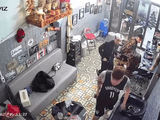 Sự cố hy hữu ở Bắc Ninh: Nam thanh niên "xuyên không" xuống tiệm tóc, chủ quán lên tiếng đính chính
Sự cố hy hữu ở Bắc Ninh: Nam thanh niên "xuyên không" xuống tiệm tóc, chủ quán lên tiếng đính chính -
 Uống 1 ly mỗi ngày, nguy cơ ung thư tăng tới 87%: Loại nước nhiều người Việt dùng như thói quen
Uống 1 ly mỗi ngày, nguy cơ ung thư tăng tới 87%: Loại nước nhiều người Việt dùng như thói quen -
 Vụ cháy nhà 4 người tử vong ở Đắk Lắk: Nhiều người đến thắp nén hương tiễn biệt nạn nhân xấu số
Vụ cháy nhà 4 người tử vong ở Đắk Lắk: Nhiều người đến thắp nén hương tiễn biệt nạn nhân xấu số -
 Danh sách nhóm người phải đổi CCCD trong năm 2026 để tránh bị phạt tiền, tài khoản ngân hàng bị khóa
Danh sách nhóm người phải đổi CCCD trong năm 2026 để tránh bị phạt tiền, tài khoản ngân hàng bị khóa -
 Không khí lạnh ập tới đúng dịp đầu năm, Hà Nội sắp rét đậm: Ngày nào nhiệt độ chạm đáy?
Không khí lạnh ập tới đúng dịp đầu năm, Hà Nội sắp rét đậm: Ngày nào nhiệt độ chạm đáy? -
 NÓNG: Hà Nội đổi lịch nghỉ Tết Dương lịch cho học sinh
NÓNG: Hà Nội đổi lịch nghỉ Tết Dương lịch cho học sinh
Công nghệ
19/03/2020 05:30Chỉnh màu sắc thanh dung lượng của ổ đĩa trên Windows 10
Bước 1: Đầu tiên các bạn bấm vào Windows và chọn Settings.

Bước 2: Sau đó, chọn mục Ease of Access.

Bước 3: Tiếp theo chọn mục High Contrast rồi ở dòng Turn on high contrast bạn gạt thanh ngang thành ON.

Bước 4: Mặc định Windows sẽ chọn cho bạn giao diện nền đen, bạn có thể chọn các giao diện khác bằng cách nhấp vào menu dưới dòng Choose a theme.

Lưu ý: khi bật High Contrast, hình nền của bạn sẽ bị đổi theo giao diện của Windows, bạn cần phải chọn lại hình nền mà bạn muốn để áp dụng cho giao diện mới.
Bước 5: Sau đó, bạn kéo xuống dưới và nhấp chuột vào ô màu kế bên dòng Selected Text để thay đổi màu cho thanh dung lượng. Mặt khác, bạn còn có thể tùy chỉnh màu cho các mục khác để tự tạo cho mình một giao diện mới. Sau đây là ý nghĩa của từng mục:

Text: màu sắc cho tất cả các chữ xuất hiện trên Windows.
Hyperlinks: màu sắc cho tất cả các Hyperlinks trên Windows. Ví dụ như khi bạn đưa chuột xuống các mục đang mở ở Taskbar sẽ thấy màu này.
Disabled Text: màu sắc cho các chữ không chọn được. Ví dụ như khi bạn bấm chuột phải vào Desktop sẽ thấy chữ paste bị mờ đi nếu như bạn chưa copy gì cả. Đây chính là Disabled Text.
Selected Text: màu sắc cho các mục mà bạn chọn. Ví dụ như bạn nhấp chuột vào một thư mục sẽ hiện màu bao quanh mục đó. Đây chính là Selected Text.
Button Text: màu sắc cho các chữ trong ô chọn.
Background: màu sắc cho hình nền Desktop, hình nền giao diện.v.v.
Bước 6: Sau khi bấm vào ô màu ở dòng Selected Text. Trên màn hình sẽ xuất hiện menu chọn màu, bạn chọn màu mà bạn thích và kéo thanh tăng giảm độ đậm nhạt bên dưới rồi bấm vào Done.

Bước 7: Tiếp theo bạn chọn Apply.

Windows sẽ hỏi bạn muốn lưu tên gì cho giao diện mới này, bạn đặt tên xong rồi chọn Save.

Bạn có thể tạo nhiều giao diện màu mà bạn thích ở dòng Choose a theme.
Sau khi hoàn thành xong tất cả các bước, thanh dung lượng sẽ được đổi theo màu mà bạn đã chọn.

Duy Anh (Nguoiduatin.vn)








- Xôn xao tin Lisa (BLACKPINK) bí mật đăng ký kết hôn với bạn trai tài phiệt tại Pháp (15:38)
- Cristiano Ronaldo thống trị bảng lương bóng đá thế giới năm 2025 (15:21)
- Sống nhờ máy thở, chỉ cử động một ngón tay, chàng trai vẫn điều hành doanh nghiệp công nghệ (15:13)
- Hà Nội: Kinh hoàng cảnh nhóm đối tượng dùng dao truy sát thanh niên trong bến xe Giáp Bát (15:06)
- Đề xuất dựng công trình tưởng niệm các nạn nhân sau vụ lật xe ở Lào Cai khiến 9 người tử vong: Ngân sách lấy từ đâu? (15:01)
- Giá bạc trong nước tăng "phi mã" 182%, thiết lập đỉnh lịch sử mới (54 phút trước)
- Lộ nhẫn kim cương gây xôn xao, Vũ Thúy Quỳnh lên tiếng gấp giữa nghi vấn kết hôn với thiếu gia Đức Phạm (55 phút trước)
- Camera ghi lại cảnh 2 xe máy lao như "bay", tông nhau trực diện ở Bắc Ninh, 3 người tử vong (57 phút trước)
- Cục trưởng Xuân Bắc nói gì về show Về Đây Bốn Cánh Chim Trời bị hoãn đột ngột? (1 giờ trước)
- U23 Việt Nam được AFC liệt tên vào danh sách ứng viên vô địch giải Châu Á 2026 (1 giờ trước)





